« Editeur Epub Sigil » : différence entre les versions
| Ligne 33 : | Ligne 33 : | ||
<br /> | <br /> | ||
<br /> | <br /> | ||
Lors de la conception de l'e-book il est important de bien respecter | Lors de la conception de l'e-book il est important de bien respecter cette organisation, autrement dit de bien mettre les fichiers "au bon endroit", ne pas mettre par exemple, une page au contenu xhtml dans le dossier ''Image''. | ||
=== Création d'une table des matières === | === Création d'une table des matières === | ||
Version du 30 mars 2015 à 21:47
Cet article est une ébauche à compléter. Une ébauche est une entrée ayant un contenu (très) maigre et qui a donc besoin d'un auteur.
Introduction
Sigil est un outil open source qui permet d'éditer et de créer des e-books.
L'édition est pratique grâce à la possibilité d'afficher soit le code html, soit le texte du fichier, soit les deux en même temps, les deux étant éditables. Il y a également les fonctions rechercher et remplacer qui sont bien développées et qui permettent d'ajouter des liens à l'ensemble des termes d'un document, par exemple, pour créer un glossaire. De plus, on peut éditer les métadonnées, ainsi que la table des matières. C'est un outil très simple et efficace.
En ce qui concerne l'archivage ou le téléchargement de ressources, il comporte moins de fonctionnalités que Calibre, notamment concernant l'archivage ou le téléchargement de ressources: le logiciel est spécialisé dans la création et l'édition d'e-books.
Utilisation de Sigil
Modes d'affichage
Trois modes d'affichage sont disponibles "Book view"![]() , "Code view"
, "Code view"![]() et "Split view"
et "Split view"![]() : le premier permet l'édition WYSIWYG de l'e-book, le deuxième permet de voir l'HTML de la page et le dernier permet d'avoir les deux autres modes en même temps.
: le premier permet l'édition WYSIWYG de l'e-book, le deuxième permet de voir l'HTML de la page et le dernier permet d'avoir les deux autres modes en même temps.
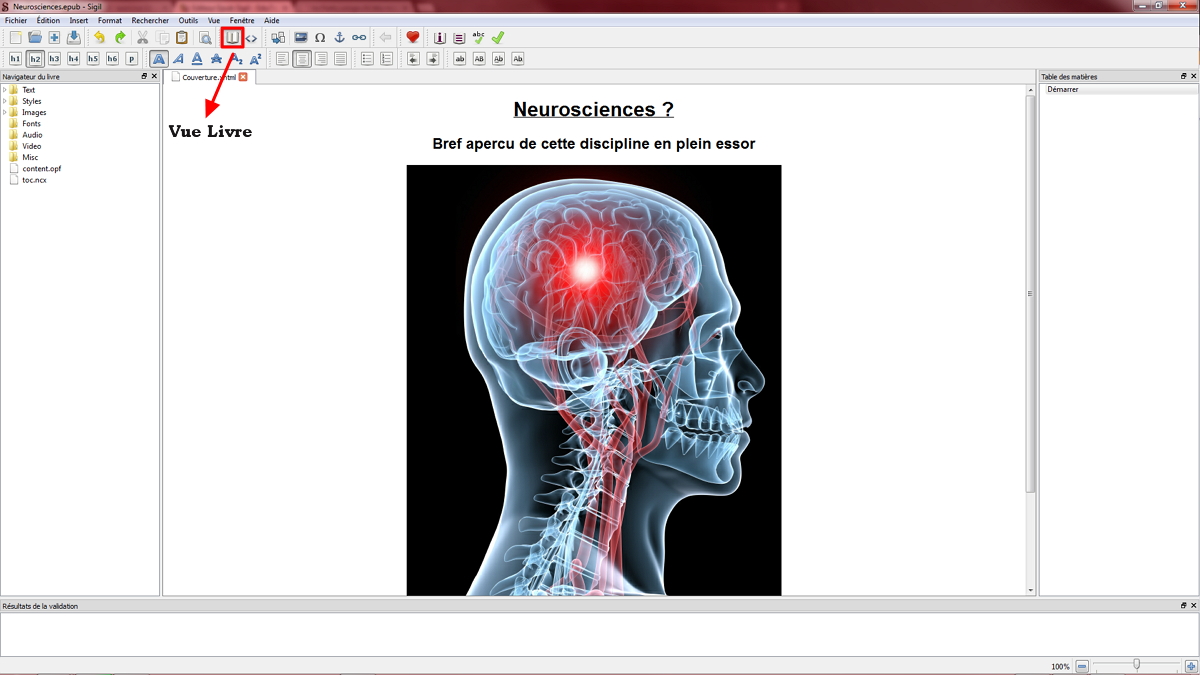
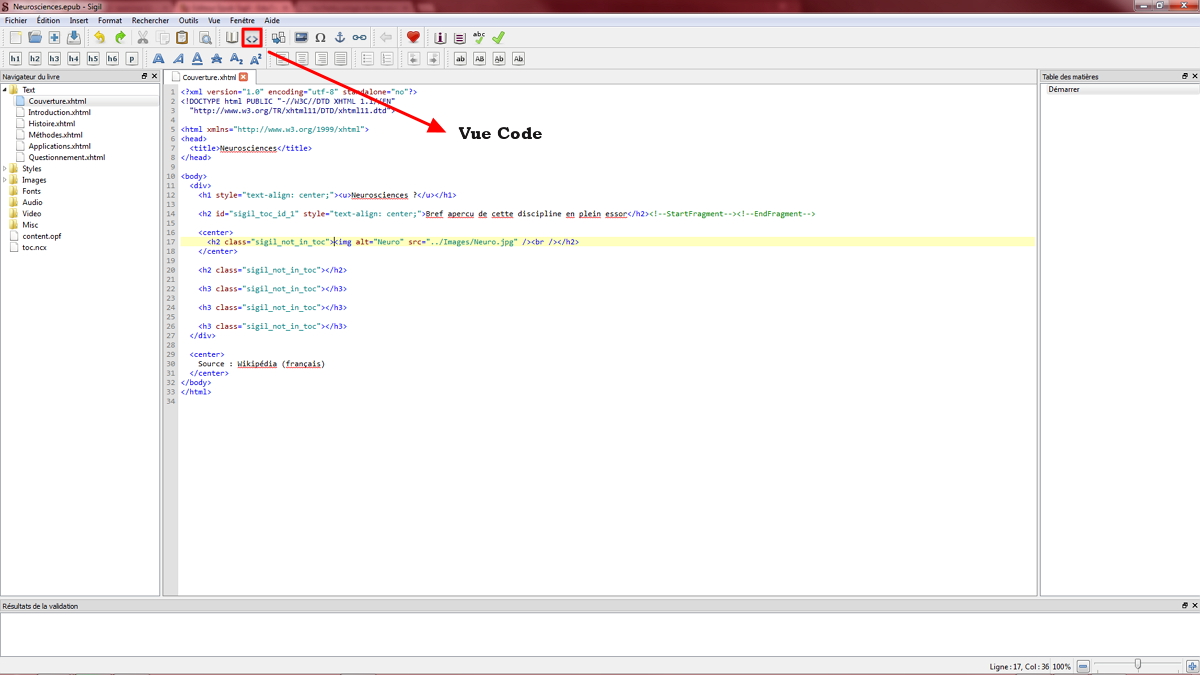
Création du contenu
Pour créer un texte avec plusieurs sections, il y a deux manières de procéder:
- Créer individuellement les différentes sections: File > New > Blank Section et ajouter le texte dans chacune.
- Créer le texte dans une seule section et ensuite le séparer avec Edit > Split Chapter (CTRL+RETURN)
Organisation du contenu
Le contenu est organisé et structuré en différentes catégories. On peux s'en rendre compte en regardant dans l'onglet Navigateur du livre.
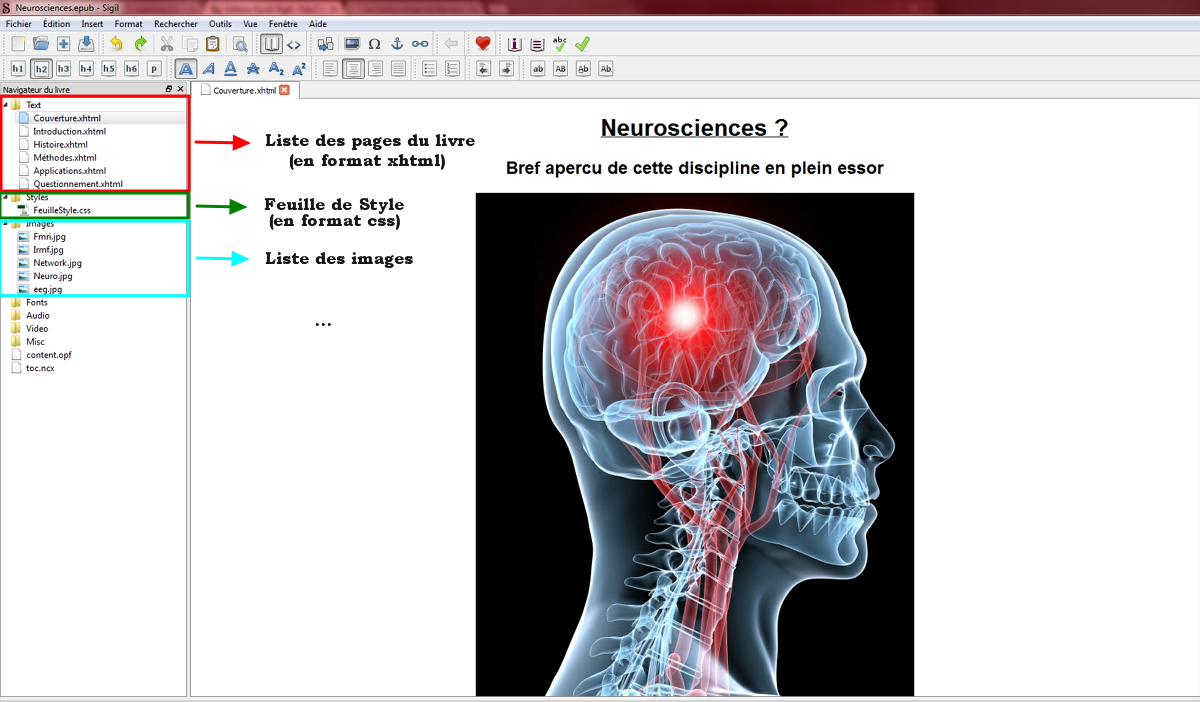
Lors de la conception de l'e-book il est important de bien respecter cette organisation, autrement dit de bien mettre les fichiers "au bon endroit", ne pas mettre par exemple, une page au contenu xhtml dans le dossier Image.
Création d'une table des matières
Une fois que vous avez défini les différentes sections de votre e-book, vous pouvez maintenant créer la table des matières. Pour faire cela, donnez un titre à chacune des sections, mettez en évidence le titre et allez sous Format > Heading; ici vous trouverez plusieurs headings qui correspondent au niveau de l'arborescence dans lequel vous voulez placer votre section. Le niveau 1 est le niveau supérieur et le niveau 7 le plus bas. Pour travailler de manière plus rapide vous pouvez utiliser les raccourcis CTRL+<niveau> (de 1 à 7).
Ajouter des images
La première option est d'ajouter des images dans votre e-book: allez dans le panneau de gauche ("Book browser"), faites clic-droit sur "Images" et ensuite "Add existing files..."; ici vous pouvez sélectionner une ou plusieurs images à insérer. Une fois que les images sont présentes dans votre e-book vous pouvez placer l'image à l'intérieur de l'une de vos sections: faites Insert > File... Dans la fenêtre qui s'ouvre vous aurez la liste des images que vous avez ajouté au point précédent.
La seconde option est de passer directement par Insert > File... En haut à gauche il y a le bouton "Other files", qui permet de déposer une image dans notre e-book et de l'ajouter automatiquement à la page sur laquelle on travaille.
Ajouter des audios ou vidéos
Vous pouvez aisément ajouter des audios ou des vidéos à votre e-book. Il suffit d'aller dans Insert > File et de déposer un fichier audio ou vidéo dans votre e-book, en suivant la même procédure utilisée pour les images.
Ajouter des métadonnées
Pour ajouter des métadonnées il faut aller dans le menu Outils > Metadata editor. S'affiche un formulaire où on peut indiquer l'auteur, la langue et le titre du document. Le titre qu'on indique ici est le même qui s'affiche dans le haut de page de l'e-book.
Ajouter un style CSS aux pages de votre livre
Pour ajouter un ou des styles CSS à votre livre, sélectionnez la ou les pages xhtml dans votre répertoire text auxquelles vous voulez assigner le style CSS, faites un clique droit, et cliquez sur l'onglet "associer la ou les feuilles de styles avec le ou les fichiers xhtml". Par la suite une fenêtre s'ouvre et il vous suffit de sélectionner le fichier CSS que vous désirez associer.
Liens
- Manuel d'utilisation de Sigil: http://web.sigil.googlecode.com/hg/contents.html
- Sigil development blog
- Sigil users' forum
- Schember, John (25 July 2011). "Taking over Sigil". Sigil development blog. Retrieved 8 August 2011.
- Benthin, Falko (4 August 2009). "Freier epub-Editor Sigil erschienen". Pro-Linux.de. Retrieved 19 November 2010.
- Diedrich, Oliver. "Der kleine E-Autor: E-Books im Epub-Format selbst erstellen". c't 25/2009: p. 146. Retrieved 19 November 2010.